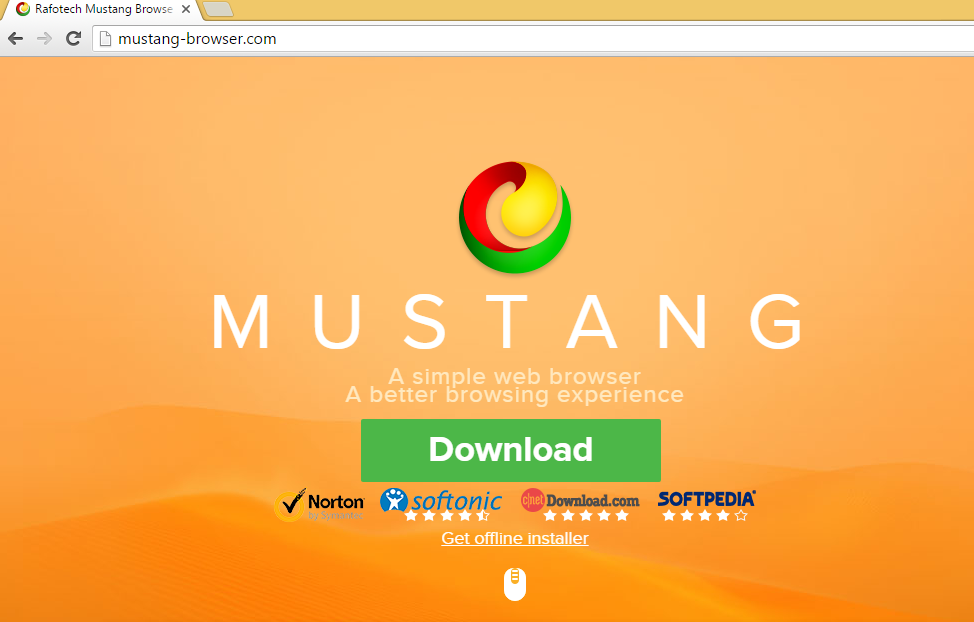Guía sobre la eliminación de Mustang Browser (Mustang Browser de desinstalación)
Mustang Browser se promueve como una herramienta útil que puede proporcionarle una mejor experiencia. Se supone para bloquear plugins maliciosos y secuestradores y la velocidad de su navegación en línea. La aplicación es promovida en su página oficial, mustang-browser.com, donde se puede descargar. Sin embargo, también viaja en paquetes de software libre.
El programa está basado en el motor de cromo, que hace que se vea similar a Google Chrome. A pesar de las similitudes, no está relacionado con el conocido software de cualquier manera. Recomendamos que terminar Mustang Browser y volver a utilizar un navegador más confiable.
 ¿cómo funciona Mustang Browser?
¿cómo funciona Mustang Browser?
Mustang Browser funciona de manera similar a BoBrowser, Crossbrowser y algunas otras aplicaciones potencialmente no deseados que también se basan en el motor de cromo. Una vez que se instala, Mustang Browser reemplaza automáticamente su explorador de web predeterminado. Si haces uso de ella, se dará cuenta de que varios anuncios aparecen en todas las páginas que abres. Eso es porque el navegador viene con la extensión preinstalada llamada MustangDeals. Genera datos comerciales e inyecta pop-ups, hipervínculos, banners y otros anuncios en tus páginas favoritas. Usted debe tener en cuenta que estos anuncios pueden ser poco fiables, así que usted debe evitar hacer clic en ellos sin importar lo que promueven. Si usted no desea tratar con los anuncios falsos, se debe borrar Mustang Browser del ordenador.
Aunque el navegador se puede descargar desde su página oficial y de otro software de terceros, sitios de intercambio, se conoce también como una oferta opcional en paquetes de software libre. Freeware se instala a menudo con aplicaciones adicionales, porque los usuarios de computadoras no declinar las ofertas opcionales durante su instalación. Asegúrese de que siempre elegir el modo Custom o avanzado y desactive todos los programas desconocidos que se presentan en el asistente. De esa manera podrás evitar aplicaciones innecesarias de ahora en adelante.
¿Cómo quitar Mustang Browser?
La buena noticia es que la eliminación de Mustang Browser no es complicado. Puede eliminar Mustang Browser manualmente o automáticamente. Si usted piensa que puede tener otros programas no deseados en tu PC, probablemente debe ir con la opción de eliminación automática. Si descarga la herramienta anti-malware, que analizar el sistema y detectar todas las amenazas potenciales. Entonces será capaz de quitar Mustang Browser junto con otros programas no deseados o incluso maliciosos sin ninguna dificultad. La utilidad también mantendrá su equipo protegido frente a otros parásitos en línea. Si, por el contrario, decides borrar Mustang Browser, eres Bienvenido a las instrucciones que hemos preparado a continuación de este artículo.
Offers
Descarga desinstaladorto scan for Eliminar Mustang BrowserUse our recommended removal tool to scan for Eliminar Mustang Browser. Trial version of provides detection of computer threats like Eliminar Mustang Browser and assists in its removal for FREE. You can delete detected registry entries, files and processes yourself or purchase a full version.
More information about SpyWarrior and Uninstall Instructions. Please review SpyWarrior EULA and Privacy Policy. SpyWarrior scanner is free. If it detects a malware, purchase its full version to remove it.

Detalles de revisión de WiperSoft WiperSoft es una herramienta de seguridad que proporciona seguridad en tiempo real contra amenazas potenciales. Hoy en día, muchos usuarios tienden a software libr ...
Descargar|más


¿Es MacKeeper un virus?MacKeeper no es un virus, ni es una estafa. Si bien hay diversas opiniones sobre el programa en Internet, mucha de la gente que odio tan notorio el programa nunca lo han utiliz ...
Descargar|más


Mientras que los creadores de MalwareBytes anti-malware no han estado en este negocio durante mucho tiempo, compensa con su enfoque entusiasta. Estadística de dichos sitios web como CNET indica que e ...
Descargar|más
Quick Menu
paso 1. Desinstalar Eliminar Mustang Browser y programas relacionados.
Eliminar Eliminar Mustang Browser de Windows 8
Haga clic con el botón derecho al fondo del menú de Metro UI y seleccione Todas las aplicaciones. En el menú de aplicaciones, haga clic en el Panel de Control y luego diríjase a Desinstalar un programa. Navegue hacia el programa que desea eliminar y haga clic con el botón derecho sobre el programa y seleccione Desinstalar.


Eliminar Mustang Browser de desinstalación de Windows 7
Haga clic en Start → Control Panel → Programs and Features → Uninstall a program.


Eliminación Eliminar Mustang Browser de Windows XP
Haga clic en Start → Settings → Control Panel. Busque y haga clic en → Add or Remove Programs.


Eliminar Eliminar Mustang Browser de Mac OS X
Haz clic en el botón ir en la parte superior izquierda de la pantalla y seleccionados aplicaciones. Seleccione la carpeta de aplicaciones y buscar Eliminar Mustang Browser o cualquier otro software sospechoso. Ahora haga clic derecho sobre cada una de esas entradas y seleccionar mover a la papelera, luego derecho Haz clic en el icono de la papelera y seleccione Vaciar papelera.


paso 2. Eliminar Eliminar Mustang Browser de los navegadores
Terminar las extensiones no deseadas de Internet Explorer
- Abra IE, de manera simultánea presione Alt+T y seleccione Administrar Complementos.


- Seleccione Barras de Herramientas y Extensiones (los encuentra en el menú de su lado izquierdo).


- Desactive la extensión no deseada y luego, seleccione los proveedores de búsqueda. Agregue un proveedor de búsqueda nuevo y Elimine el no deseado. Haga clic en Cerrar. Presione Alt + T nuevamente y seleccione Opciones de Internet. Haga clic en la pestaña General, modifique/elimine la página de inicio URL y haga clic en OK
Cambiar página de inicio de Internet Explorer si fue cambiado por el virus:
- Presione Alt + T nuevamente y seleccione Opciones de Internet.


- Haga clic en la pestaña General, modifique/elimine la página de inicio URL y haga clic en OK.


Reiniciar su navegador
- Pulsa Alt+X. Selecciona Opciones de Internet.


- Abre la pestaña de Opciones avanzadas. Pulsa Restablecer.


- Marca la casilla.


- Pulsa Restablecer y haz clic en Cerrar.


- Si no pudo reiniciar su navegador, emplear una buena reputación anti-malware y escanear su computadora entera con él.
Eliminar Mustang Browser borrado de Google Chrome
- Abra Chrome, presione simultáneamente Alt+F y seleccione en Configuraciones.


- Clic en Extensiones.


- Navegue hacia el complemento no deseado, haga clic en papelera de reciclaje y seleccione Eliminar.


- Si no está seguro qué extensiones para quitar, puede deshabilitarlas temporalmente.


Reiniciar el buscador Google Chrome página web y por defecto si fuera secuestrador por virus
- Abra Chrome, presione simultáneamente Alt+F y seleccione en Configuraciones.


- En Inicio, marque Abrir una página específica o conjunto de páginas y haga clic en Configurar páginas.


- Encuentre las URL de la herramienta de búsqueda no deseada, modifíquela/elimínela y haga clic en OK.


- Bajo Búsqueda, haga clic en el botón Administrar motores de búsqueda. Seleccione (o agregue y seleccione) un proveedor de búsqueda predeterminado nuevo y haga clic en Establecer como Predeterminado. Encuentre la URL de la herramienta de búsqueda que desea eliminar y haga clic en X. Haga clic en Listo.




Reiniciar su navegador
- Si el navegador todavía no funciona la forma que prefiera, puede restablecer su configuración.
- Pulsa Alt+F. Selecciona Configuración.


- Pulse el botón Reset en el final de la página.


- Pulse el botón Reset una vez más en el cuadro de confirmación.


- Si no puede restablecer la configuración, compra una legítima anti-malware y analiza tu PC.
Eliminar Eliminar Mustang Browser de Mozilla Firefox
- Presione simultáneamente Ctrl+Shift+A para abrir el Administrador de complementos en una pestaña nueva.


- Haga clic en Extensiones, localice el complemento no deseado y haga clic en Eliminar o Desactivar.


Puntee en menu (esquina superior derecha), elija opciones.
- Abra Firefox, presione simultáneamente las teclas Alt+T y seleccione Opciones.


- Haga clic en la pestaña General, modifique/elimine la página de inicio URL y haga clic en OK. Ahora trasládese al casillero de búsqueda de Firefox en la parte derecha superior de la página. Haga clic en el ícono de proveedor de búsqueda y seleccione Administrar Motores de Búsqueda. Elimine el proveedor de búsqueda no deseado y seleccione/agregue uno nuevo.


- Pulse OK para guardar estos cambios.
Reiniciar su navegador
- Pulsa Alt+U.


- Haz clic en Información para solucionar problemas.


- ulsa Restablecer Firefox.


- Restablecer Firefox. Pincha en Finalizar.


- Si no puede reiniciar Mozilla Firefox, escanee su computadora entera con una confianza anti-malware.
Desinstalar el Eliminar Mustang Browser de Safari (Mac OS X)
- Acceder al menú.
- Selecciona preferencias.


- Ir a la pestaña de extensiones.


- Toque el botón Desinstalar el Eliminar Mustang Browser indeseables y deshacerse de todas las otras desconocidas entradas así. Si no está seguro si la extensión es confiable o no, simplemente desmarque la casilla Activar para deshabilitarlo temporalmente.
- Reiniciar Safari.
Reiniciar su navegador
- Toque el icono menú y seleccione Reiniciar Safari.


- Elija las opciones que desee y pulse Reset reset (a menudo todos ellos son pre-seleccion).


- Si no puede reiniciar el navegador, analiza tu PC entera con un software de eliminación de malware auténtico.
Site Disclaimer
2-remove-virus.com is not sponsored, owned, affiliated, or linked to malware developers or distributors that are referenced in this article. The article does not promote or endorse any type of malware. We aim at providing useful information that will help computer users to detect and eliminate the unwanted malicious programs from their computers. This can be done manually by following the instructions presented in the article or automatically by implementing the suggested anti-malware tools.
The article is only meant to be used for educational purposes. If you follow the instructions given in the article, you agree to be contracted by the disclaimer. We do not guarantee that the artcile will present you with a solution that removes the malign threats completely. Malware changes constantly, which is why, in some cases, it may be difficult to clean the computer fully by using only the manual removal instructions.